Màn hình laptop lúc sáng lúc tối – Nguyên nhân và cách khắc phục – friend.com.vn
Deprecated: trim(): Passing null to parameter #1 ($string) of type string is deprecated in /home/caocap/public_html/wp-content/plugins/fixed-toc/frontend/html/class-dom.php on line 98
Màn hình laptop sáng tối liên tục khiến bạn khó chịu, đôi khi không thể nhìn rõ màn hình. Nguyên nhân của việc này là gì và cách khắc phục như thế nào? Hãy cùng theo dõi bài viết dưới đây để tìm hiểu rõ hơn nhé!
1. Điều chỉnh độ sáng chưa phù hợp
Nguyên nhân
Khi bạn chỉnh độ sáng màn hình ở các mức thấp sẽ dẫn tới tình trạng màn hình laptop bị tối, bị mờ rất khó nhìn.
Cách khắc phục
Để khắc phục tình trạng màn hình lúc sáng, lúc tối, bạn có thể áp dụng những cách chỉnh độ sáng màn hình máy tính như sau:
Cách 1: Sử dụng tổ hợp phím tắt Fn + phím có biểu tượng mặt trời tương ứng trên bàn phím laptop (tùy mỗi dòng máy khác nhau sẽ đặt tại vị trí khác nhau) để bắt đầu điều chỉnh ánh sáng phù hợp với mắt mình.
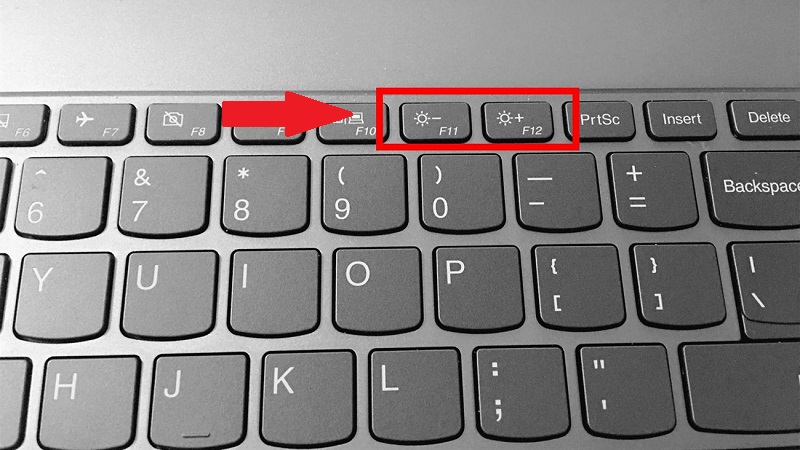 Sử dụng tổ hợp Fn + tăng giảm sáng
Sử dụng tổ hợp Fn + tăng giảm sáng
Cách 2: Sử dụng cài đặt trên laptop.
Bước 1: Chọn biểu tượng pin ở góc phải màn hình > Chọn Battery Settings.
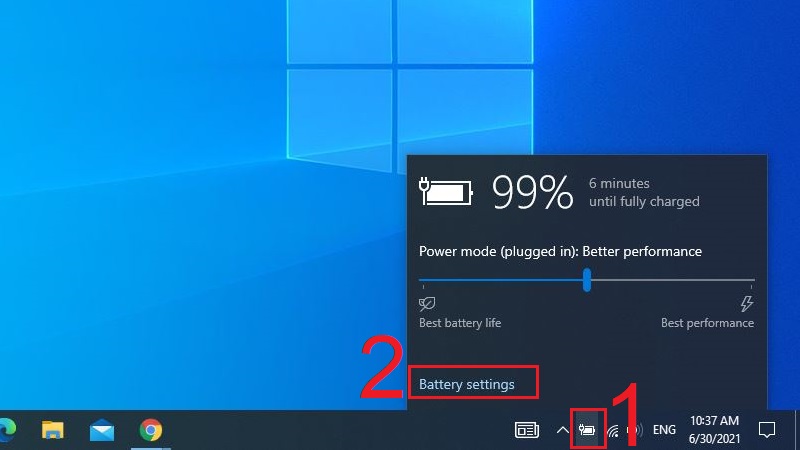 Chọn Battery Settings của mục pin
Chọn Battery Settings của mục pin
Bước 2: Chọn Display > Kéo thanh điều chỉnh Brightness and color chỉnh ánh sáng theo ý muốn của mình.
 Kéo thanh điều chỉnh Brightness and color ở mục Display
Kéo thanh điều chỉnh Brightness and color ở mục Display
Bên cạnh đó bạn có thể tham khảo bài viết này để biết cách điều chỉnh độ sáng màn hình laptop, máy tính nhé: [Video] 11 cách chỉnh độ sáng màn hình trên máy tính Windows 10.
2. Laptop đang ở chế độ tiết kiệm pin
Nguyên nhân
Khi cài đặt tự động giảm độ sáng màn hình với một mức pin nhất định. Khi lượng pin giảm xuống mức cài đặt màn hình sẽ tự động giảm sáng.
Cách khắc phục
Bạn có thể hủy bỏ cài đặt giảm độ sáng màn hình tiết kiệm pin hoặc cài đặt độ sáng ở một độ sáng thích hợp hơn không quá khác biệt với mức độ sáng khi pin đầy.
Đối với việc tăng độ sáng màn hình tiết kiệm pin bạn có thể làm như việc tăng độ sáng bình thường.
Tắt chế độ tiết kiệm pin.
Bước 1: Chọn biểu tượng pin ở góc phải màn hình > Chọn Battery Settings.
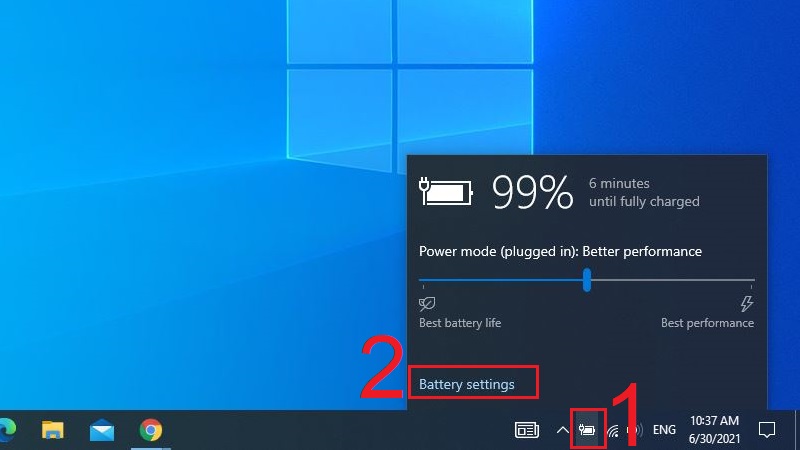 Chọn Battery Settings của mục pin
Chọn Battery Settings của mục pin
Bước 2: Chọn Off mục Battery Saver.
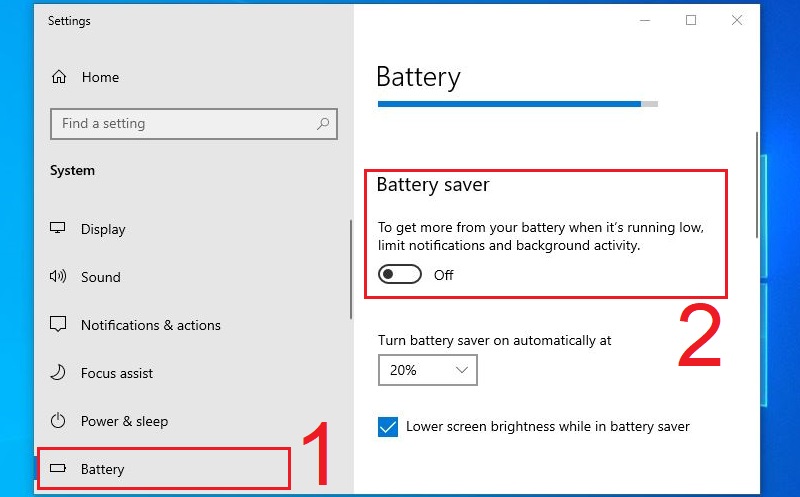 Tắt chế độ Battery Saver
Tắt chế độ Battery Saver
3. Đèn cao áp của màn hình bị lỗi
Nguyên nhân
Việc đèn cao áp của màn hình bị lỗi, chập chờn hay hỏng hóc ở vị trí nào đó thì rất có thể chúng sẽ giảm độ sáng xuống dưới mức tiêu chuẩn, gây nên lỗi màn hình laptop nhìn rất tối.
Cách khắc phục
Trong trường hợp này, Cách tốt nhất là bạn nên thay thế đèn cao áp mới để giải quyết lỗi hiện tại và cũng tránh những hư hỏng nặng hơn tới các bộ phận khác.
 Thay đèn áp để đảm bảo độ rõ nét của màn hình
Thay đèn áp để đảm bảo độ rõ nét của màn hình
4. Cáp tín hiệu màn hình laptop bị hỏng
Nguyên nhân
Dây cáp màn hình là thiết bị vô cùng quan trọng trong màn hình. Khi một vài dây cáp bị lỏng hoặc hư hại thì màn hình laptop sẽ bị sáng tối liên tục kiểu chập chờn.
Cách khắc phục
Bạn có thể thử tiến hành vệ sinh chân cáp rồi cắm lại cáp kiểm tra lỗi. Trong trường hợp cáp bị hỏng thì bạn bắt buộc phải thay thế.
 Thay thế cáp màn hình hư hỏng
Thay thế cáp màn hình hư hỏng
5. Chip VGA bị lỗi
Nguyên nhân
Chip VGA trong mainboard gặp vấn đề cũng có thể khiến cho màn hình hoạt động không như mong muốn. Chip VGA là một bộ phận vô cùng quan trọng của máy tính trong việc liên kết hỗ trợ màn hình.
Cách khắc phục
Bạn có thể tắt VGA và mở lại để máy tự động khắc phục. Trong trường hợp tệ hơn bạn cần phải thay mới chip VGA để khắc phục lỗi màn hình máy tính lúc sáng lúc tối.
 Thay chip VGA cho máy tính
Thay chip VGA cho máy tính
Một số mấu laptop đang kinh doanh tại Thế Giới Di Động:
- Trả góp 0%
 Có Không
Có Không
Cám ơn bạn đã phản hồi

Xin lỗi bài viết chưa đáp ứng nhu cầu của bạn. Vấn đề bạn gặp phải là gì?
Đang làm gặp lỗi, không có trong hướng dẫn Đã làm nhưng không thành công Bài viết không đúng nhu cầu Bài viết đã cũ, thiếu thông tin GỬI 
- Share CrocoBlock key trọn đời Download Crocoblock Free
- Cung cấp tài khoản nghe nhạc đỉnh cao Tidal Hifi – chất lượng âm thanh Master cho anh em mê nhạc.
- Bán Tài Khoản Financial Times Giá 520k/1 tháng | 900k/ 3 tháng | 1400k/6 tháng | 2100k/1 năm
- Cách Tháo Bàn Phím Laptop Dell, Asus, Acer… Đơn Giản Làm Tại Nhà – 10NAMROG
- Đại Lý Xe Máy Peugeot Tại Tphcm, Giá Xe Django 125, Peugeot Sài Gòn
- Xóa tận gốc các file “cứng đầu” nhất trên Windows – QuanTriMang.com
- 7 phần mềm làm slide ảnh thông dụng hiện nay – friend.com.vn
Bài viết cùng chủ đề:
-
Việc làm thêm tại nhà: 8 website làm online uy tín không cần vốn
-
Máy khoan vặn vít dùng pin Bosch GSR 1000 10.8V – Giới thiệu
-
Top 5 sạc dự phòng tốt nhất – chất lượng giá rẻ năm 2018 – Tin tức máy chiếu
-
Hill Climb Racing 2 Mod Apk 1.46.2 (Unlimited money) Download
-
Vsmart Joy 4 (6GB/64GB) | Giảm ngay 700.000đ
-
Cách khắc phục không vào được máy khác trong mạng lan win 7 win 10
-
Samsung Galaxy S6 Edge Plus Chính hãng | Thegioididong.com
-
Tải game Nhất Nhì Ba game đánh bài Online giải trí trực tuyến – 8CHIASE.COM
-
Chọn màu xe hợp mệnh tuổi | OSUNO – KHÓA CHỐNG TRỘM OSUNO
-
Trung tâm tiếng Anh Ocean có tốt không? Có nên học không?
-
Cách kiểm tra thời gian sử dụng Windows – QuanTriMang.com
-
Top 5 ứng dụng tải phim Hot nên cài đặt cho điện thoại iPhone
-
Làm Hồng Vùng Kín hiệu quả với dầu dừa | Eri International
-
[REMUX] Tổng hợp link tải phim Doremon 2006 – 2019 (lồng tiếng)
-
Cách sửa lỗi máy tính không tắt được nguồn thành công 100%
-
Cách sửa tivi Samsung không xem được youtube thành công 100%

 Có Không
Có Không 










